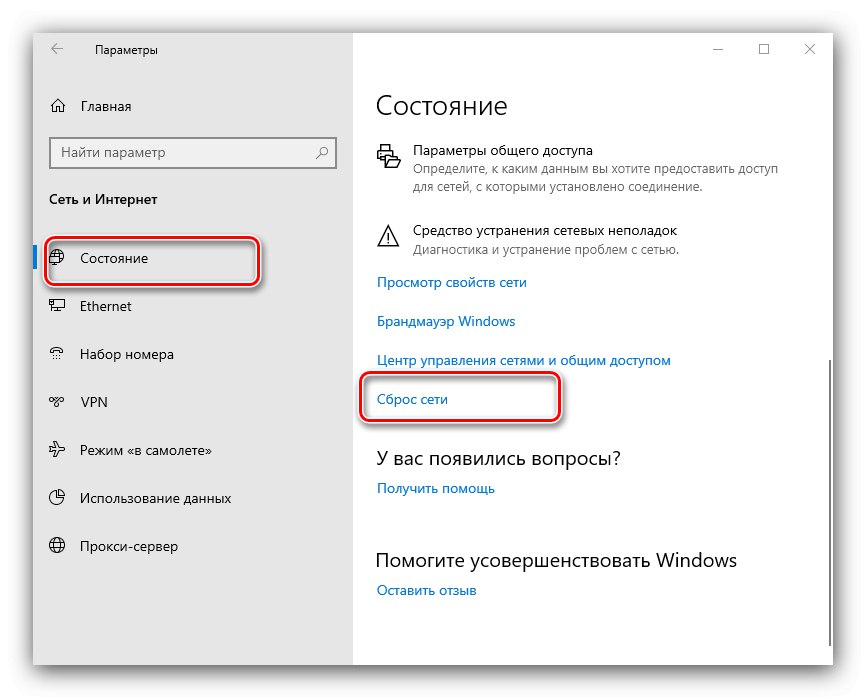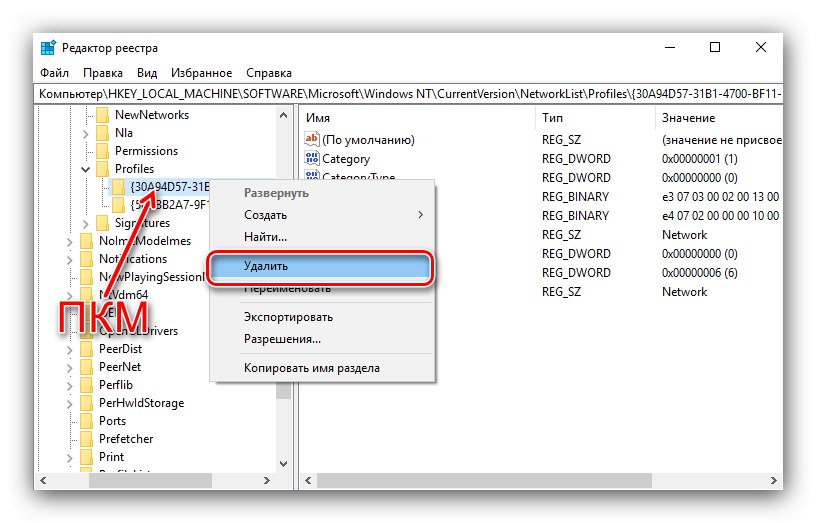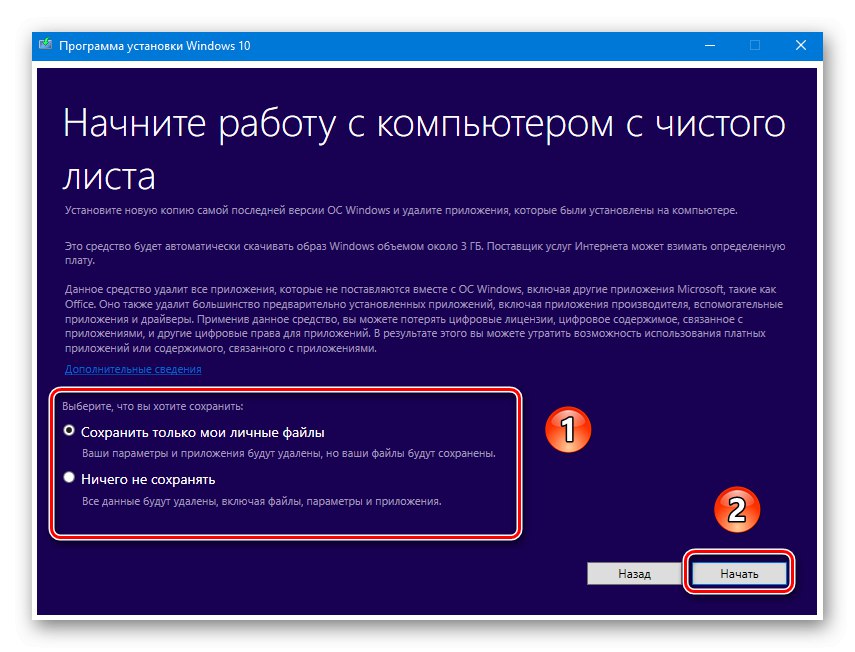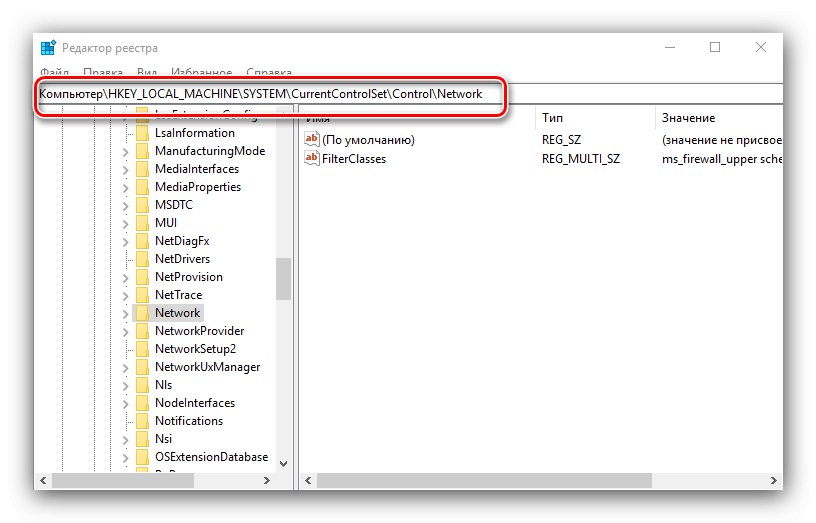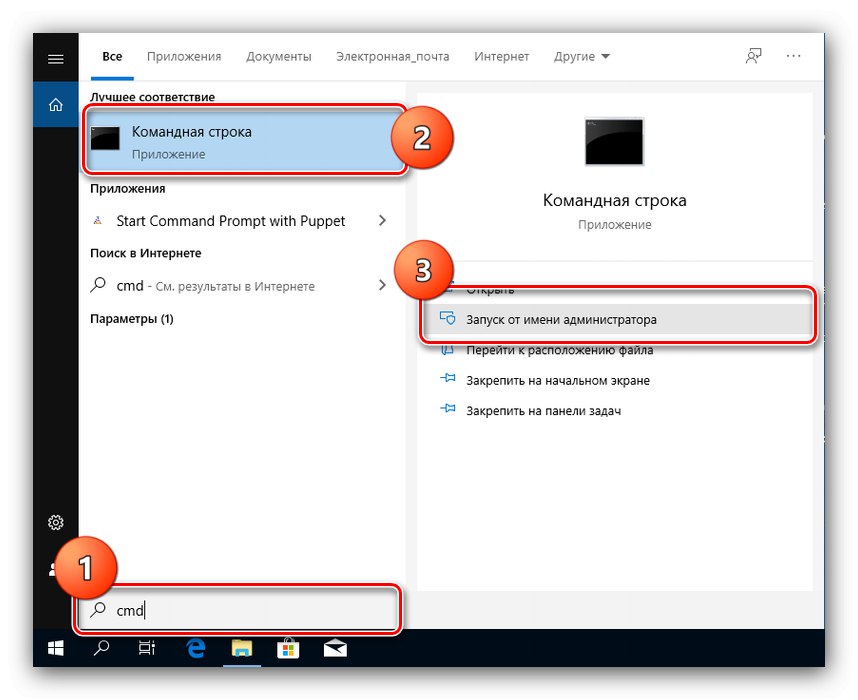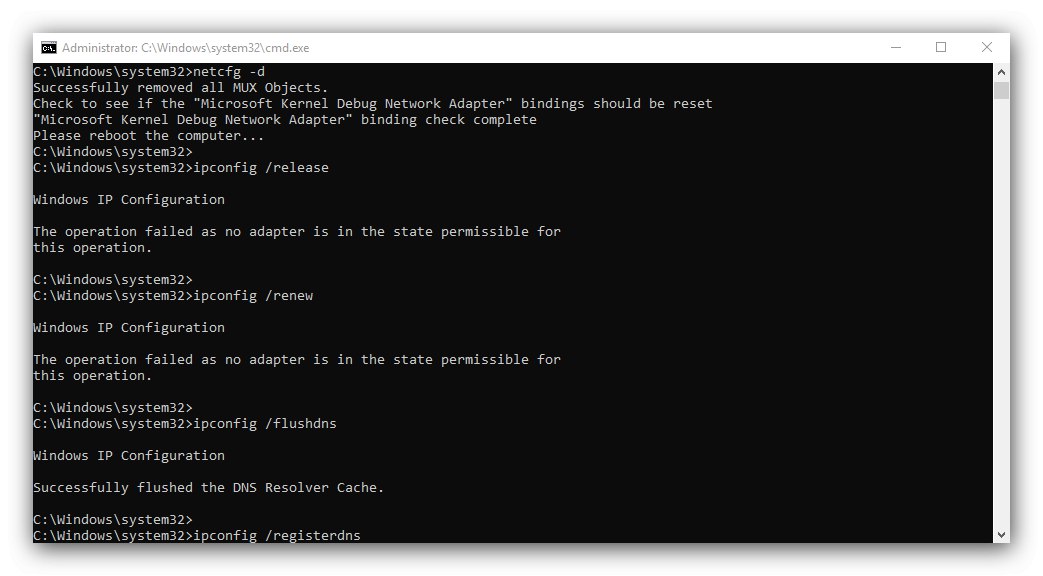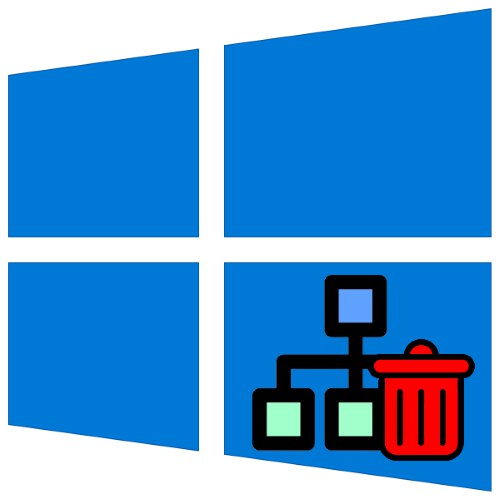
Czasami z jakiegoś powodu wśród połączeń sieciowych systemu Windows 10 są zbędne połączenia, które dezorientują użytkowników. Zaleca się ich usunięcie na jeden z kilku sposobów, które oferujemy poniżej.
Ważny! Aby wszystkie poniższe metody działały, konto musi mieć uprawnienia administratora!
Lekcja: Jak uzyskać uprawnienia administratora w systemie Windows 10
Metoda 1: Zresetuj parametry sieciowe
W systemie Windows 10 wszystkie problemy z siecią można rozwiązać, resetując odpowiednie ustawienia. Można to zrobić przez „Opcje”.
- Naciśnij klawisze Win + I... Będzie otwarte „Opcje”w którym wybrać "Sieć i Internet".
- Następnie kliknij "Stan: schorzenie"gdzie znaleźć link na ekranie „Resetuj sieć” i kliknij na nią.
![Opcje resetowania sieci w celu usunięcia nadmiernego połączenia sieciowego w systemie Windows 10]()
Uważnie przeczytaj ostrzeżenie w następnym oknie, a gdy będziesz gotowy, użyj przycisku. Zresetuj teraz i zgódź się na operację.
- Komputer uruchomi się ponownie, wszystkie ustawienia sieciowe zostaną zresetowane, a połączenia usunięte. Ten ostatni będzie musiał zostać ponownie ustawiony, co pomoże ci w poniższych instrukcjach.
Lekcja: Konfigurowanie połączenia sieciowego w systemie Windows 10
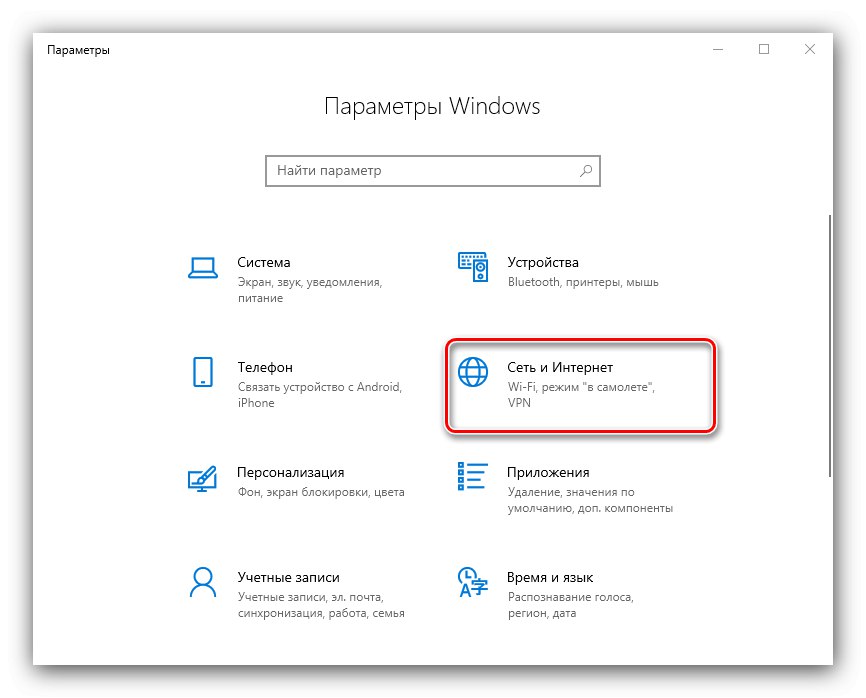

Metoda 2: Rejestr systemu
Jeśli pełne resetowanie ustawień sieciowych z jakiegoś powodu Ci nie odpowiada, alternatywą jest ręczne usunięcie profilu z rejestru systemowego.
- Odkryć "Szukaj" i napisz w nim prośbę
regedit... Następnie użyj bocznego menu po prawej stronie, w którym kliknij „Otwórz z uprawnieniami administratora”. - Po odpaleniu „Edytor rejestru” idź w nim następującą ścieżką:
HKEY_LOCAL_MACHINESOFTWAREMicrosoftWindows NTCurrentVersionNetworkListProfilesW katalogu docelowym zobaczysz kilka podfolderów, z których każdy odpowiada określonemu profilowi połączenia.
- Aby znaleźć połączenie do usunięcia, użyj parametru "Nazwa profilu": zawiera dokładną nazwę profilu.
- Po znalezieniu wymaganego wpisu wybierz jego katalog, kliknij prawym przyciskiem myszy i wybierz opcję "Usunąć".
![Rozpocznij usuwanie folderu w rejestrze, aby usunąć nadmiarowe połączenie sieciowe w systemie Windows 10]()
Potwierdź operację.
- Uruchom ponownie komputer i sprawdź listę sieci - niechciane połączenie powinno zostać usunięte.
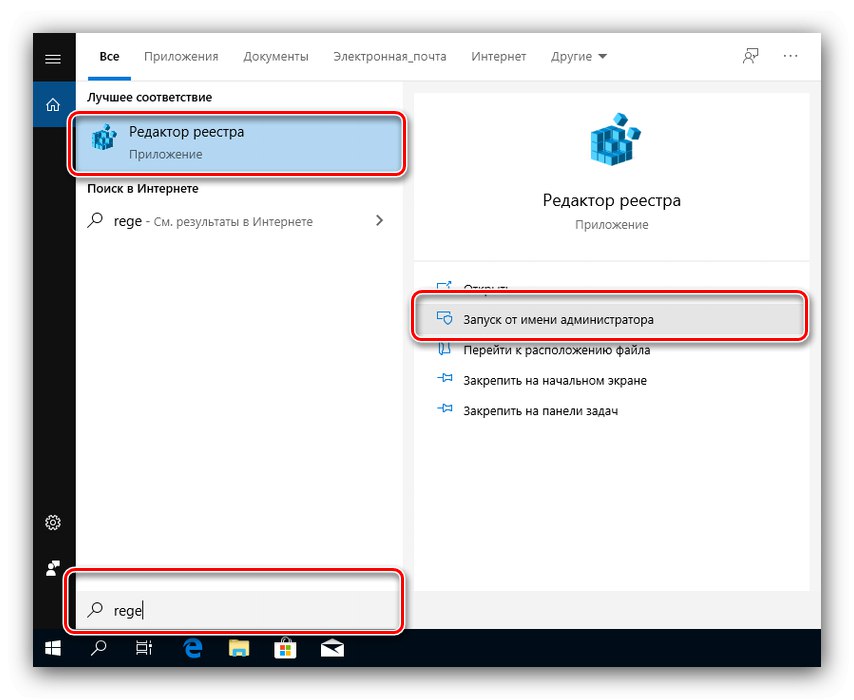
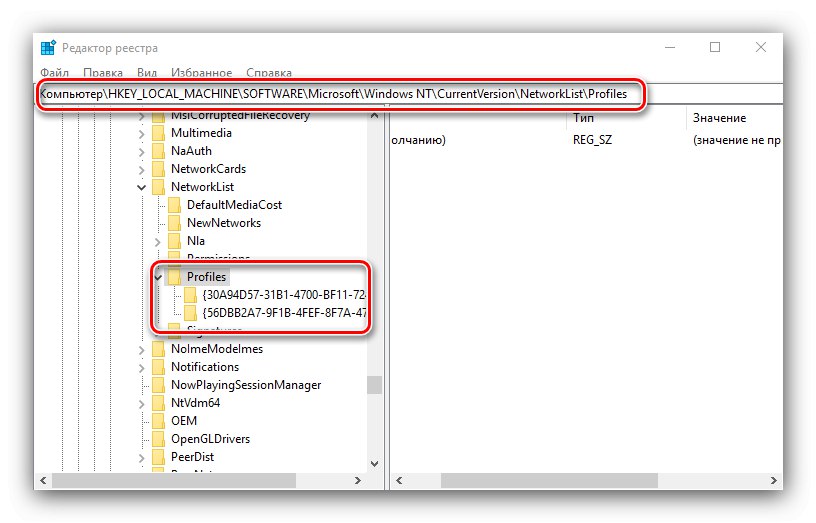
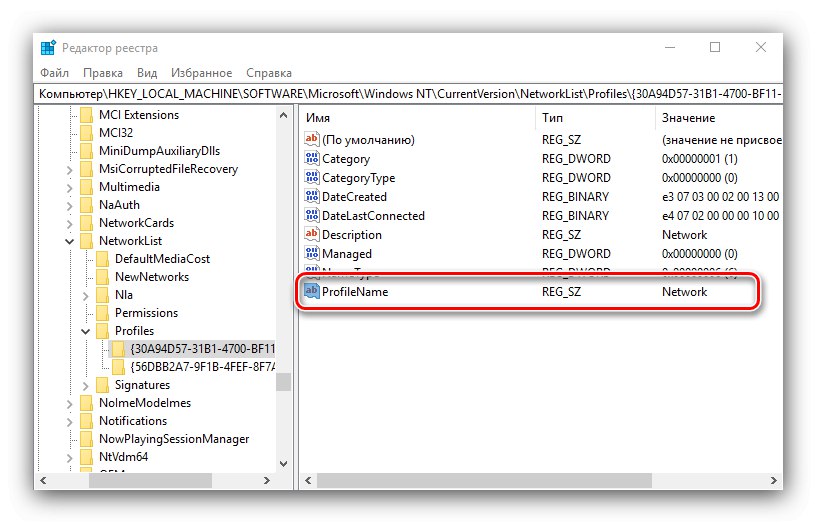
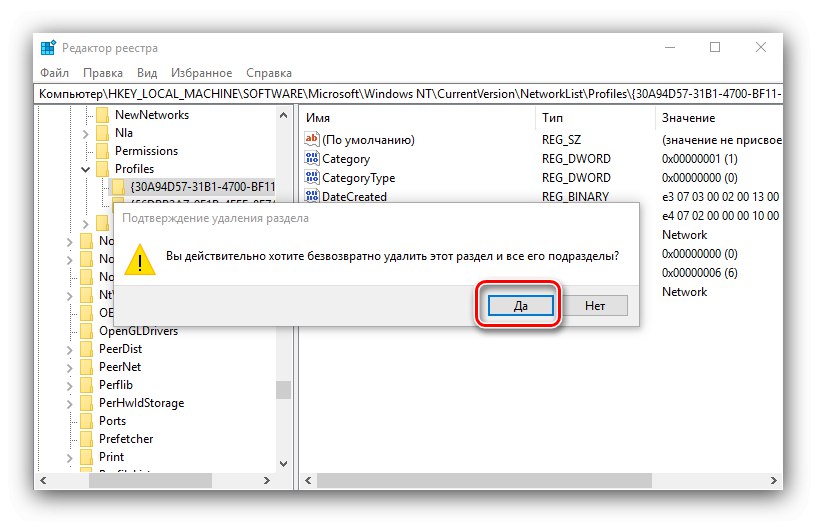
Metoda korzystania z rejestru systemowego jest wygodniejsza niż całkowite zresetowanie wszystkich ustawień internetowych, ale niedoświadczonym użytkownikom nie zaleca się ingerowania w działanie tego składnika.
Rozwiązywanie niektórych problemów
W niektórych przypadkach pojawiają się trudności z wykonaniem opisanej operacji. Rozważmy najczęstsze z nich i zaproponuj sposoby ich eliminacji.
Po usunięciu profilu wszystkie połączenia sieciowe znikają
Czasami użytkownicy napotykają następującą awarię - niepotrzebne połączenie zostało usunięte, ale wraz z nim wszystkie inne zniknęły. Algorytm rozwiązania tego problemu jest następujący:
- Użyj standardowego narzędzia do rozwiązywania problemów z siecią dostępnego wzdłuż ścieżki „Opcje” – "Sieć i Internet" – "Stan: schorzenie".
- Jeśli to nie pomoże, spróbuj utworzyć i skonfigurować nowe połączenie zgodnie z instrukcjami podanymi na końcu pierwszej metody.
- Radykalnym rozwiązaniem jest zresetowanie ustawień systemu do ustawień fabrycznych.
![Zresetuj ustawienia systemu po usunięciu nadmiarowego połączenia sieciowego w systemie Windows 10]()
Więcej szczegółów: Zresetuj system Windows 10 do ustawień fabrycznych
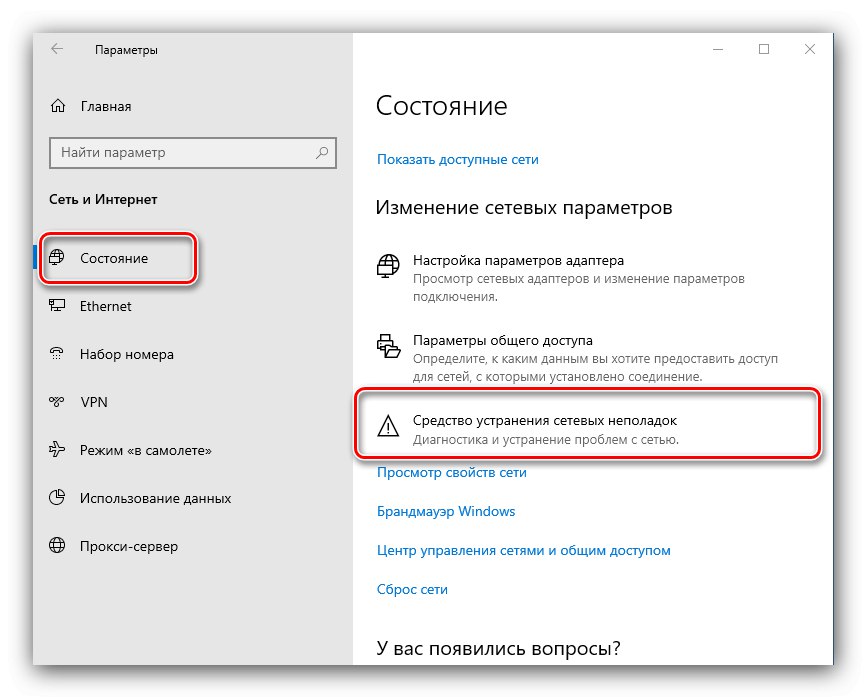
Internet zniknął po usunięciu profilu
Może się również zdarzyć, że po usunięciu dodatkowego połączenia Internet przestanie działać. W większości przypadków można to również naprawić, wykonaj następujące czynności:
- Odkryć „Edytor rejestru” (patrz metoda 2) i przejdź do niego pod adresem:
HKEY_LOCAL_MACHINESYSTEMCurrentControlSetControlNetwork![Otwórz rejestr w celu rozwiązywania problemów po usunięciu nadmiarowego połączenia sieciowego w systemie Windows 10]()
Znajdź po prawej stronie okna wpis z nazwą „Konfiguracja”, wybierz go i naciśnij "Usunąć"... Potwierdź usunięcie, a następnie zamknij Edytor rejestru i uruchom ponownie komputer.
- Warto też zresetować ustawienia TCP / IP. Odbywa się to przez "Wiersz poleceń", który można wywołać za pomocą tego samego "Szukaj" - otwórz go, wprowadź zapytanie
cmd, zaznacz wynik i wybierz "Uruchom jako administrator".![Otwórz wiersz polecenia, aby rozwiązać problemy po usunięciu nadmiarowego połączenia sieciowego w systemie Windows 10]()
Wprowadź do niego następujące polecenia, naciskając Wchodzić po każdym.
netsh winsock resetnetsh int ip reset
netcfg -d
ipconfig / release
ipconfig / renew
ipconfig / flushdns
ipconfig / registerdns
![Zresetuj protokół TCP-IP za pomocą wiersza poleceń, aby rozwiązać problemy po usunięciu nadmiarowego połączenia sieciowego w systemie Windows 10]()
Następnie zamknij interfejs i uruchom ponownie komputer.
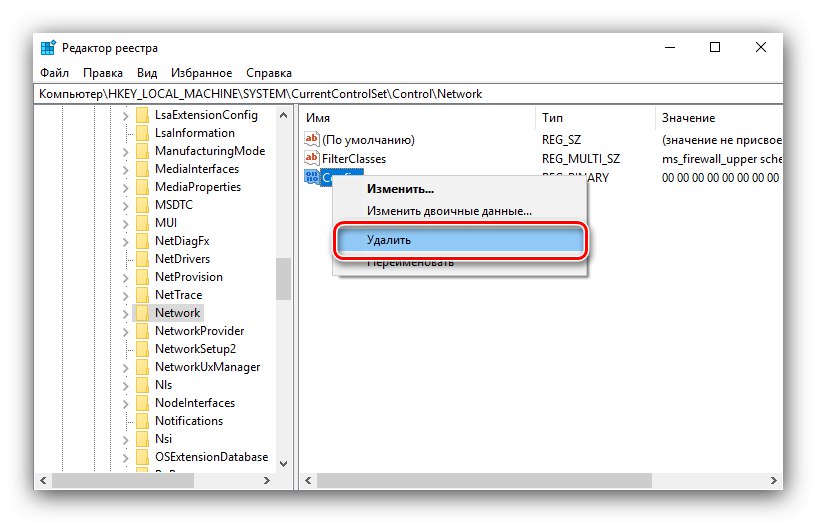
Powiedzieliśmy Ci, jak możesz usunąć niepotrzebne połączenia sieciowe w systemie Windows 10, a także zasugerowaliśmy metody eliminowania problemów, które mogą pojawić się po zakończeniu procedury.